إذا كنت لا تريد أن يرى الآخرون صورًا شخصية معينة على iPhone ، فيمكنك العثور أدناه على خطوات إخفاء الصور على iPhone.
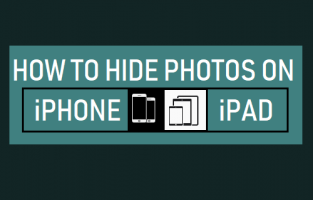
بمجرد نقل الصور المحددة إلى الألبوم المخفي ، لن تكون مرئية في ألبوم الصور الأصلي الذي تم إخفاؤها منه ولن تكون مرئية أيضًا في عرض "كل الصور" في تطبيق الصور.
كإجراء احترازي إضافي ، يوفر iPhone أيضًا خيارًا لمنع ظهور ألبوم الصور المخفية في تطبيق الصور.
ملاحظة: إذا كنت مهتمًا بحماية الصور بكلمة مرور ، فيمكنك أيضًا إلقاء نظرة على هذا الدليل: كيفية حماية الصور بكلمة مرور على iPhone .
1. افتح تطبيق الصور على iPhone وانقر على علامة التبويب الألبومات الموجودة في القائمة السفلية
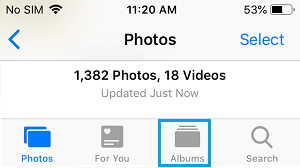
2. افتح ألبوم الصور حيث توجد الصور التي تريد إخفاءها وانقر على خيار التحديد الموجود في الزاوية العلوية اليمنى.
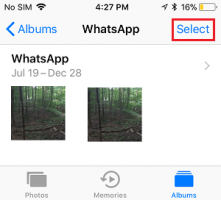
3. حدد الصور التي تريد إخفاءها وانقر على أيقونة المشاركة الموجودة في الركن الأيسر السفلي من الشاشة.
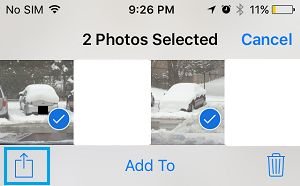
4. في الشاشة التالية ، قم بالتمرير لأسفل في قائمة المشاركة وحدد خيار إخفاء .
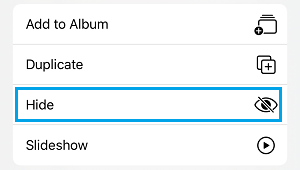
5. في نافذة التأكيد المنبثقة ، انقر فوق إخفاء صور X للتأكيد.
سيتم نقل الصور المحددة على الفور إلى ألبوم الصور المخفية داخل تطبيق الصور ولن تكون مرئية في عرض صور التطبيق في تطبيق الصور أو في الألبوم الذي تم حذفها منه.
1. افتح تطبيق الصور وانقر على علامة التبويب الألبومات الموجودة في القائمة السفلية
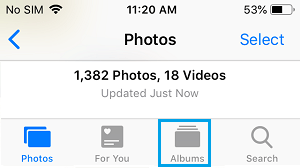
2. في الشاشة التالية ، قم بالتمرير لأسفل وانقر على الخيار المخفي ضمن قسم "الأدوات المساعدة".
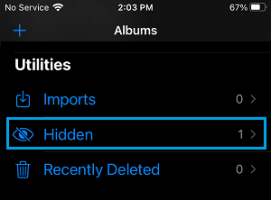
3. إذا طُلب منك ذلك ، أدخل رمز مرور قفل الشاشة (iOS 16 والإصدارات الأحدث) أو استخدم Touch ID أو Face ID.
بمجرد أن تكون في Hidden Photos Album ، ستتمكن من عرض جميع الصور التي حددتها لإخفائها على جهازك.
1. افتح تطبيق الصور وانقر على علامة التبويب الألبومات في القائمة السفلية.
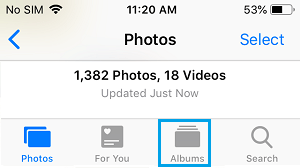
2. في شاشة الألبومات ، قم بالتمرير لأسفل إلى قسم "الأدوات المساعدة" وانقر على مخفي لفتح ألبوم الصور المخفية.
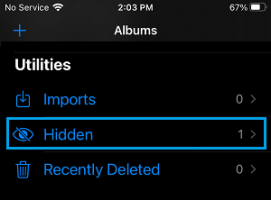
3. بمجرد دخولك إلى المجلد المخفي ، انقر فوق الزر " تحديد " الموجود في الزاوية العلوية اليمنى.
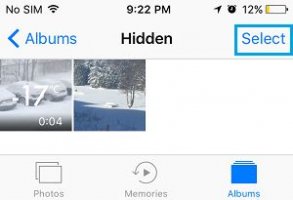
4. حدد الصور التي تريد إظهارها وانقر على أيقونة المشاركة الموجودة في القائمة السفلية.
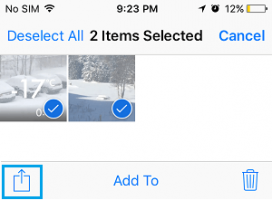
5. في قائمة المشاركة التي تظهر ، قم بالتمرير لأسفل وانقر على خيار إظهار .
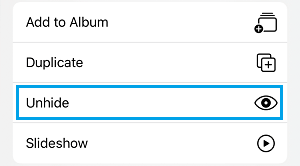
سيتم إعادة الصور المخفية على الفور إلى الألبوم الأصلي الذي تم حذفها منه.
افتح الإعدادات > قم بالتمرير لأسفل وانقر على الصور . في الشاشة التالية ، حرك مفتاح التبديل بجوار Hidden Album (ألبوم مخفي) إلى وضع OFF (إيقاف).
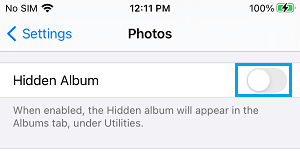
بعد ذلك ، لن يظهر ألبوم الصور المخفية في تطبيق الصور.
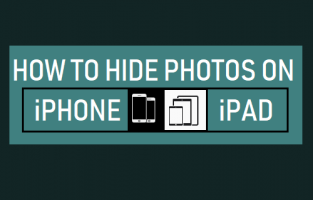
إخفاء الصور على iPhone أو iPad
عند تحديد خيار إخفاء الصور على iPhone ، يقوم تطبيق الصور تلقائيًا بإنشاء مجلد جديد للصور المخفية وينقل الصور المحددة إلى مجلد الصور المخفية الجديد هذا.بمجرد نقل الصور المحددة إلى الألبوم المخفي ، لن تكون مرئية في ألبوم الصور الأصلي الذي تم إخفاؤها منه ولن تكون مرئية أيضًا في عرض "كل الصور" في تطبيق الصور.
كإجراء احترازي إضافي ، يوفر iPhone أيضًا خيارًا لمنع ظهور ألبوم الصور المخفية في تطبيق الصور.
ملاحظة: إذا كنت مهتمًا بحماية الصور بكلمة مرور ، فيمكنك أيضًا إلقاء نظرة على هذا الدليل: كيفية حماية الصور بكلمة مرور على iPhone .
1. خطوات إخفاء الصور على iPhone
اتبع الخطوات أدناه لإخفاء صورة واحدة أو عدة صور على iPhone أو iPad.1. افتح تطبيق الصور على iPhone وانقر على علامة التبويب الألبومات الموجودة في القائمة السفلية
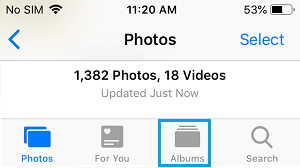
2. افتح ألبوم الصور حيث توجد الصور التي تريد إخفاءها وانقر على خيار التحديد الموجود في الزاوية العلوية اليمنى.
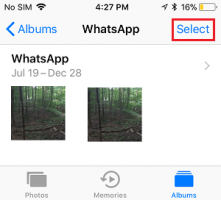
3. حدد الصور التي تريد إخفاءها وانقر على أيقونة المشاركة الموجودة في الركن الأيسر السفلي من الشاشة.
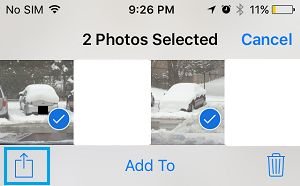
4. في الشاشة التالية ، قم بالتمرير لأسفل في قائمة المشاركة وحدد خيار إخفاء .
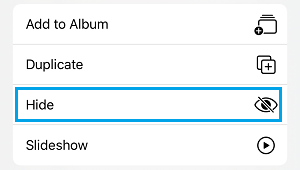
5. في نافذة التأكيد المنبثقة ، انقر فوق إخفاء صور X للتأكيد.
سيتم نقل الصور المحددة على الفور إلى ألبوم الصور المخفية داخل تطبيق الصور ولن تكون مرئية في عرض صور التطبيق في تطبيق الصور أو في الألبوم الذي تم حذفها منه.
2. كيفية عرض الصور المخفية على iPhone
في أي وقت ، يمكنك عرض الصور المخفية على جهاز iPhone الخاص بك باتباع الخطوات أدناه1. افتح تطبيق الصور وانقر على علامة التبويب الألبومات الموجودة في القائمة السفلية
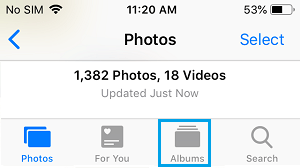
2. في الشاشة التالية ، قم بالتمرير لأسفل وانقر على الخيار المخفي ضمن قسم "الأدوات المساعدة".
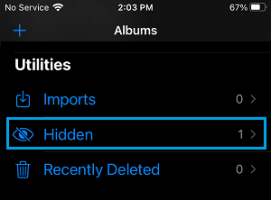
3. إذا طُلب منك ذلك ، أدخل رمز مرور قفل الشاشة (iOS 16 والإصدارات الأحدث) أو استخدم Touch ID أو Face ID.
بمجرد أن تكون في Hidden Photos Album ، ستتمكن من عرض جميع الصور التي حددتها لإخفائها على جهازك.
2. إظهار الصور على iPhone و iPad
يمكنك في أي وقت إظهار الصور المخفية على iPhone باتباع الخطوات أدناه.1. افتح تطبيق الصور وانقر على علامة التبويب الألبومات في القائمة السفلية.
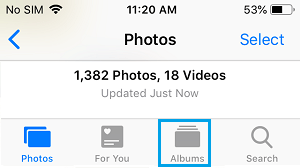
2. في شاشة الألبومات ، قم بالتمرير لأسفل إلى قسم "الأدوات المساعدة" وانقر على مخفي لفتح ألبوم الصور المخفية.
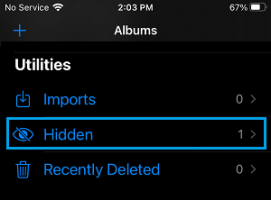
3. بمجرد دخولك إلى المجلد المخفي ، انقر فوق الزر " تحديد " الموجود في الزاوية العلوية اليمنى.
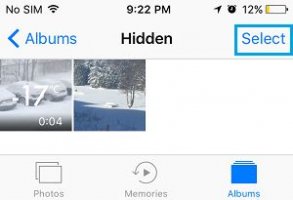
4. حدد الصور التي تريد إظهارها وانقر على أيقونة المشاركة الموجودة في القائمة السفلية.
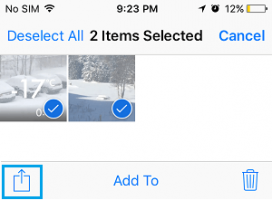
5. في قائمة المشاركة التي تظهر ، قم بالتمرير لأسفل وانقر على خيار إظهار .
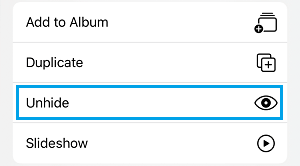
سيتم إعادة الصور المخفية على الفور إلى الألبوم الأصلي الذي تم حذفها منه.
3. إخفاء ألبوم الصور المخفية
كما ذكرنا أعلاه ، يوفر iPhone أيضًا خيارًا لمنع ظهور ألبوم الصور المخفية في تطبيق الصور.افتح الإعدادات > قم بالتمرير لأسفل وانقر على الصور . في الشاشة التالية ، حرك مفتاح التبديل بجوار Hidden Album (ألبوم مخفي) إلى وضع OFF (إيقاف).
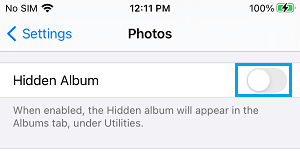
بعد ذلك ، لن يظهر ألبوم الصور المخفية في تطبيق الصور.
